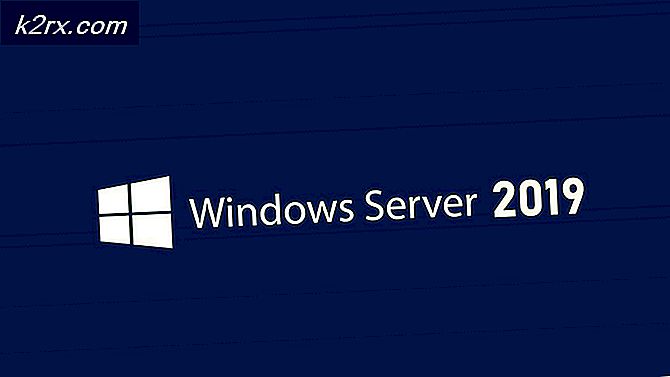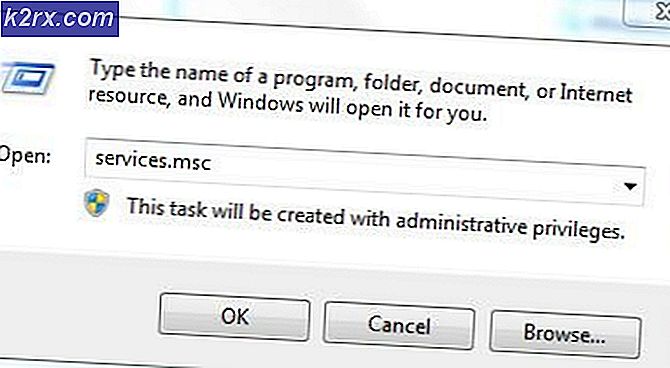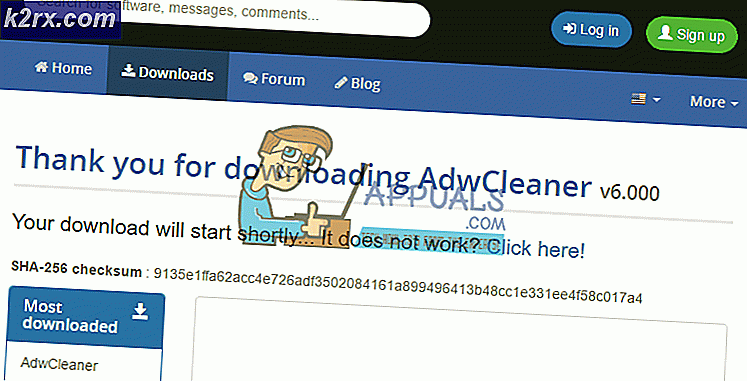Vad är DipAwayMode.exe
Vi fick några frågor om legitimiteten för DipAwayMode.exe. Eftersom processen är en konstant närvaro i Task Manager och verkar förtära en anständig mängd resurser, är vissa användare oroade över att processen faktiskt kan vara skadlig.
Även om det finns en stor chans att processen är legitim, kommer det inte att skadas för att undersöka körbarheten för några bevis på skadligt beteende.
Vad är DipAwayMode.exe?
Den verkliga DipAwayMode.exe- processen är en viktig mjukvarukomponent i AI Suite- programvaran och ASUSTek Computer-programvaran - båda är verktyg som används av ASUS. Mer eller mindre, båda dessa verktyg har prestanda tweaking funktioner. DipAwayMode.exe-processen finns i alla utgåvor av AI Suite: Ai Suite I, AI Suite II och AI Suite III .
I fallet med DipAwayMode.exe är det uppgiften att starta en extern övervakningsprocess som stannar öppen och lyssnar för eventuell musrörelse och tangenttryckningar när systemet är inaktivt.
Tänk på att processen DipAwayMode.exe inte alls är en viktig del av Windows och kan inaktiveras eller tas bort utan att det påverkar operativsystemet.
Potentiell säkerhetshot?
Även om vi inte har kunnat identifiera några fall där DipAwayMode.exe visade sig vara skadlig, är det värt att undersöka om körbarheten är äkta - speciellt om du upptäcker att det hela tiden använder mycket resurser.
För att göra detta, öppna Aktivitetshanteraren (Ctrl + Shift + Esc) och leta efter DipAwayMode.exe- processen på fliken Processer . När du gör det, högerklicka på det och välj Öppna filplats.
Om den avslöjade platsen är annorlunda än C: \ Program Files (x86) \ ASUS \ AI Suite III ( eller AI Suite I eller AI Suite II) \ DIP4 \ DIPAwayMode \, handlar du förmodligen om en skadlig körbar. I det här fallet rekommenderar vi starkt infekterade användare att skanna sina system med en kraftfull malware remover.
Om du inte har en säkerhetsskanner redo kan du följa vår omfattande artikel ( här ) om att använda Malwarebytes för att skanna och ta bort eventuella skadliga filer från ditt system. Alternativt kan du använda Microsofts säkerhetsskanner för att ta bort eventuella infektioner från datorn.
PRO TIPS: Om problemet är med din dator eller en bärbar dator, bör du försöka använda Reimage Plus-programvaran som kan skanna förvaret och ersätta korrupta och saknade filer. Detta fungerar i de flesta fall där problemet uppstått på grund av systemkorruption. Du kan ladda ner Reimage Plus genom att klicka härSka jag ta bort DipAwayMode.exe?
Det är inte tillrådligt att manuellt radera DipAwayMode.exe-körningen eftersom det sannolikt kommer att bryta din nu installerade AI Suite.
Ett mer elegant tillvägagångssätt skulle vara att inaktivera DIP Away- läget - en energisparfunktion hos AI Suite som är ansvarig för att ringa DipAwayMode.exe- processen när datorn förblir ledigt under en tid. För att göra detta, öppna AI Suite, gå till inställningsmenyn och avmarkera rutan bredvid bortläge för att förhindra att processen återkallas.
Om du upptäcker att processen använder en stor mängd resurser men du tidigare bestämt att det inte är skadligt, kan en ominstallation hjälpa till. Här är en snabb guide för att ominstallera DipAwayMode.exe- processen tillsammans med den tillhörande programvaran:
- Tryck på Windows-tangenten + R för att öppna ett körfönster. Skriv appwiz.cpl och tryck på Enter för att öppna Program och funktioner .
- I program och funktioner, bläddra ner genom programlistan och högerklicka på AI Suite och välj Avinstallera. Följ sedan anvisningarna på skärmen för att ta bort AI Suite tillsammans med DipAwayMode.exe från ditt system.
- När den gamla programvaran har tagits bort, starta om systemet.
- Vid nästa uppstart, besök denna officiella Asus-sida (här), expandera verktygslistan och ladda ner ASUS AI Suite III.
- När nedladdningen är klar öppnar du installationsprogrammet och följer anvisningarna på skärmen för att slutföra installationen av ASUS AI Suite 3.
PRO TIPS: Om problemet är med din dator eller en bärbar dator, bör du försöka använda Reimage Plus-programvaran som kan skanna förvaret och ersätta korrupta och saknade filer. Detta fungerar i de flesta fall där problemet uppstått på grund av systemkorruption. Du kan ladda ner Reimage Plus genom att klicka här